日期:2012-12-28 00:00 作者:系统之家系统 来源:http://www.xitongzijia.com
当一台路由器与多台电脑连接时,如果有一台下载大容量文件或者运行大型程序,就会占用许多的网速,那么其他电脑的网速便会因此受到影响。所以,咱们可以在电脑中通过路由器设置限制指定ip的网速来处理这一问题。
推荐:电脑最新系统下载
1、打开浏览器,转到192.168.1.1(具体看路由器);
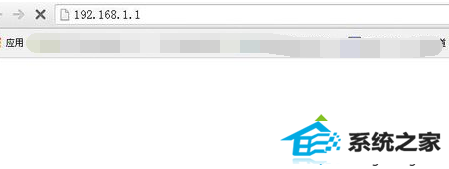
2、写入密码,登录到路由器设置页面;
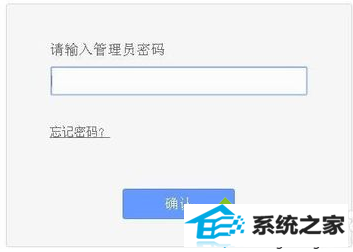
3、打开左侧的“ip带宽控制”;
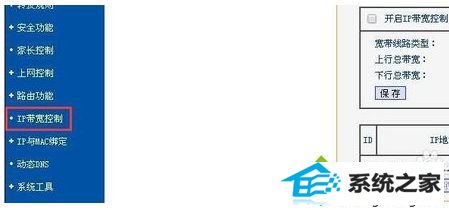
4、打开下方的“添加新条目”按钮;
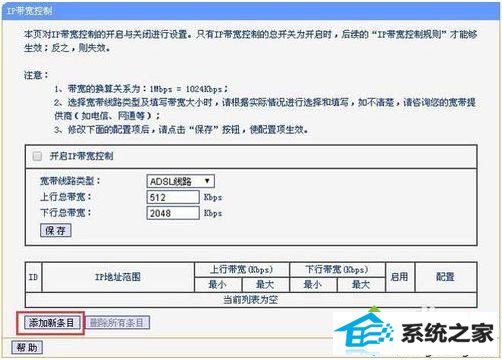
5、在“ip地址范围”中写上常用的ip地址段,这是不限制的ip段,然后设置“上行带宽”和“下行带宽”并打开保存,“上行带宽”就是上传带宽,“下行带宽”就是下载带宽,“最大带宽”不能比实际带宽大,比如用的是4M,就不能超过512,4M=4*1024/8=512;
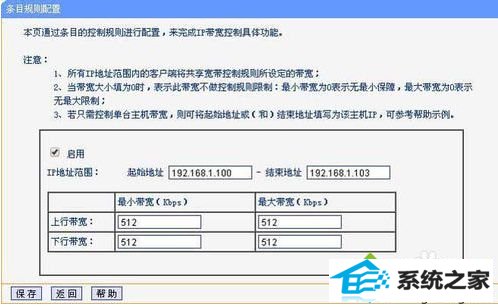
6、按照上述操作办法,再添加限制网速的ip地址段,写入一个较小的带宽;
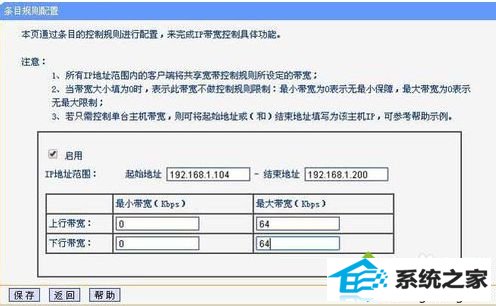
7、设置好后,勾选“开启ip带宽控制”,并打开保存便可。
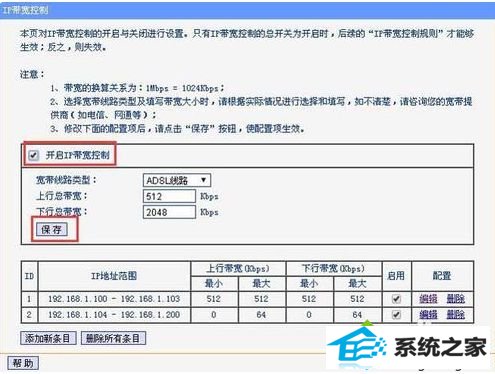
本教程中为我们详解了电脑中通过路由器设置来限制指定ip网速的办法,如果有需要的可以参考以上办法并进行设置。